פתרון בעיות שמגבלת ההפעלה הושגה או שגיאות כניסה נכשלו ב- Adobe כלשהו: כיצד לתקן?
מדריך לפתרון בעיות / / August 05, 2021
כדי לקבל גישה לכל התכונות הכלולות באפליקציות Adobe, יהיה עליך לרכוש את התוכנה ואת הרישיון. כלים כגון Adobe Creative Suite 6, Cs5, CS4, Acrobat XI, Acrobat X ו- Acrobat 9, כולם דורשים רישיון להפעלה. Adobe תספק רישיון יחיד בכל רכישה ותוכלו להשתמש ברישיון רק בשני מחשבים. באפשרותך להתקין את האפליקציה המתאימה בשני מחשבים, אך אינך יכול להשתמש ביישומים בשני המחשבים בו זמנית. אם תנסה להתקין את האפליקציה ולהשתמש ברישיון במחשב שלישי, תתקבל על ידי השגיאה 'מגבלת הגבלת ההפעלה'.
לכן, כדי להשתמש באפליקציית Adobe במחשב שלישי, יהיה עליך להשבית אותה מאחד משני המחשבים שבהם הותקנה האפליקציה בעבר. כעת תוכלו להפעיל את האפליקציה במחשב החדש. אם אין לך גישה למחשב הישן, תוכל ליצור קשר עם Adobe, והם יעשו זאת עבורך. יהיה עליך לספק את המספר הסידורי של המוצר או את מזהה Adobe שלך. במקרה שהתקנת את ההתקנה של האפליקציה מבלי להשבית אותה תחילה, יהיה עליך להתקין מחדש את האפליקציה במחשב הישן שלך, להשבית אותה ואז להסיר אותה מחדש.
השבתת חשבון תוודא שתוכל להיפטר מבעיות ההפעלה בעת התקנת האפליקציה במחשב אחר. על פי Adobe, הסרת אפליקציה עשויה שלא לבטל את הרישיון המצורף. אם אתה ממשיך להתמודד עם בעיות כניסה, תוכל לאמת ולפתור בעיות עם הרישיון שלך באמצעות אתר הרישוי של Adobe.

הכניסה נכשלה שגיאה Acrobat DC - כיצד לתקן?
אם אתה רואה שגיאת 'כניסה נכשלה' ב- Adobe Acrobat DC, זה כנראה בגלל שאתה מנסה להשתמש ביישום בשני מחשבים בו זמנית. בדיוק כמו רישיונות אחרים של Adobe, ל- Acrobat DC יש גם רישיון יחיד. אתה יכול להשתמש באפליקציה בשני מחשבים, אך אם ברצונך להיכנס למחשב שלישי, תצטרך להשבית מחשב. על מנת לעשות זאת, המחשב שלך צריך להיות מחובר לאינטרנט.
כעת, במחשב הישן, הפעל את Acrobat DC ונווט אל עזרה. כאן, לחץ על יציאה ואז לחץ על השבת. כעת נסה להפעיל את האפליקציה במחשב החדש על ידי כותרת שוב לעזרה ואז 'הפעל'. אם אתה גרסת מנוי של Acrobat DC, ואז תצא מ- Creative Cloud כדי לתקן זאת בְּעָיָה.


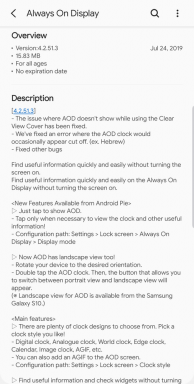
![כיצד להתקין מלאי ROM על KingWear FS08 Smartwatch [קובץ קושחה]](/f/f4ea9ed941e020a5384f25ada4f62f39.jpg?width=288&height=384)